
发布时间:2015-07-16 13: 45: 48
视频剪辑软件会声会影x8对于音频方面也是有所增强的,除了新增的自动音乐与17首免费的Triple Scoop 音乐,还有就是自动闪避功能,今天小编就为大家详细讲解会声会影x8音频调节的具体操作方法。
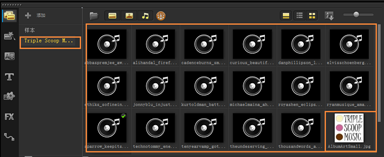
图1:添Triple Scoop 音乐
在会声会影x8的媒体库中选择Triple Scoop music,在右侧的素材框中有17首长短不一的免费音乐可供选择用户自行选择。
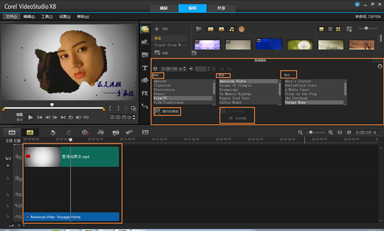
图2:自动音乐使用方法
将视频素材导入到视频轨之后,点击自动音乐图标

,选项栏中会弹出自动音乐的选项配置:音乐的类别、歌曲以及版本,可以自行根据需要选择,可以点击“播放选定歌曲”试听,选定合适的歌曲以后,勾选“自动修整”,默认情况下为勾选状态,然后点击“添加到时间轴”,然后会出现渲染的对话框,稍等几秒,就会发现,真的自动匹配了合适的音乐呢,时间刚刚好。
将需要放大音效的音频放置在声音轨,背景音放置在音乐轨之后,会声会影x8就会自行提升声音轨道上的音频音效,无需自己操作。
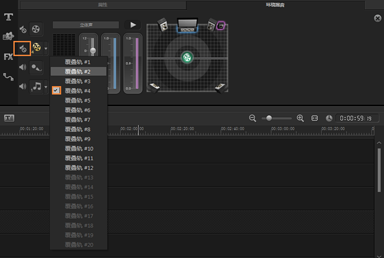
图3:关闭多轨道音频
有时轨道很多一个个去点击静音很麻烦,会声会影设计者也了解到这一点,所以想去掉多轨道上视频音效只要点击“混音器”,在弹出的“环绕混音”中,首先选中需要静音的轨道,然后点击前面的小喇叭图标即可,因为覆叠轨比较特殊,轨道很多,如果是不同的轨道则要点击倒三角弹出轨道选择器,选择需要静音的轨道即可。
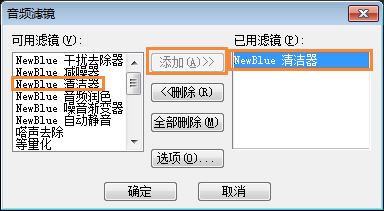
图4:为音频添加音频滤镜
音频同普通的素材一样也是可以添加滤镜的,具体操作方法如下:首先选中音频,而后双击音频,在弹出的音乐和声音中,选择“音频滤镜”,在弹出的对话框中选择需要的滤镜,点击添加即可。
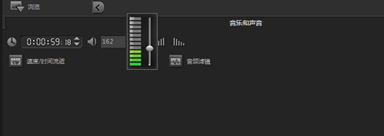
图5:如何调节会声会影音频音量
音频音量的调节,同样是打开“音乐与声音”然后,将声音的数值做出调整即可。
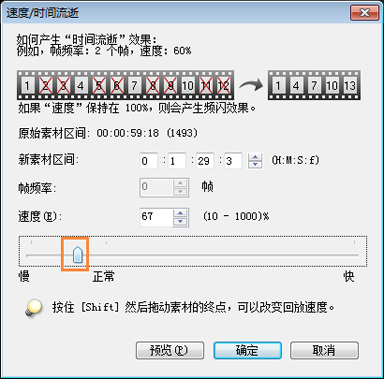
图6:通过速度/时间流逝调整音频播放速度
音频播放的速度调整,只需双击音频,在弹出的音乐和声音中,选择“速度/时间流逝”,只需按照需求移动小滑块就可以实现快讲与慢讲的效果了。如果需要精确的时间可以直接在新素材区间输入时间数值即可。
以上就是视频剪辑软件会声会影x8中音频调节的相关教程,如果大家在操作过程中还遇到其他的问题欢迎给小编留言,小编一定会尽力解答,更多精彩内容敬请关注会声会影教程。
展开阅读全文
︾
遮罩帧是对素材本身加载并对素材进行部分遮挡、同时使素材被遮挡的部分变得透明、这个功能在会声会影视频制作的过程中有很重要的用途,下面小编就为大家分享收集到的650款漂亮实用的遮罩素材。
查看详情会声会影是一款功能丰富、操作简单的视频编辑软件,适用于各种用户,无论是初学者还是专业人士。它提供了强大的视频编辑工具和丰富的特效效果,可以帮助用户轻松制作出高质量的视频作品。这篇文章来一起看看会声会影导入视频没有声音,会声会影导入视频无法播放。
查看详情